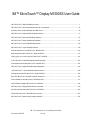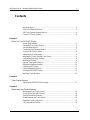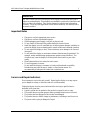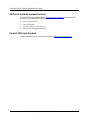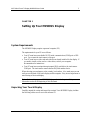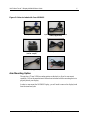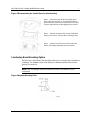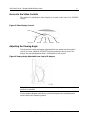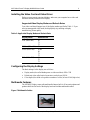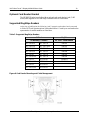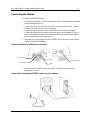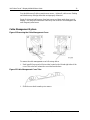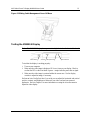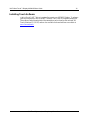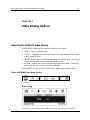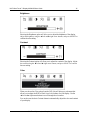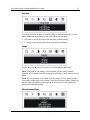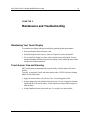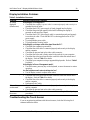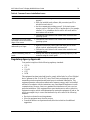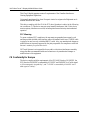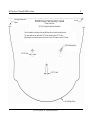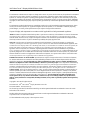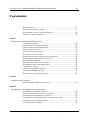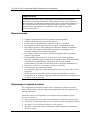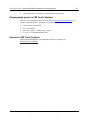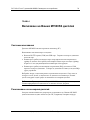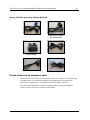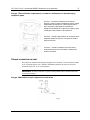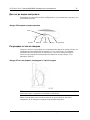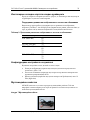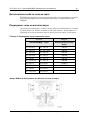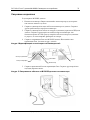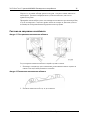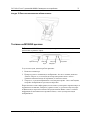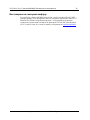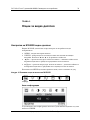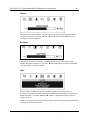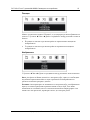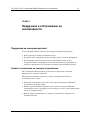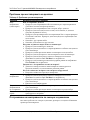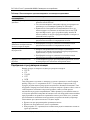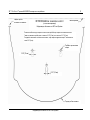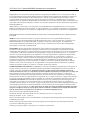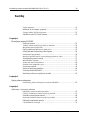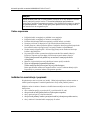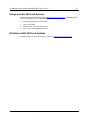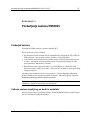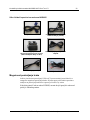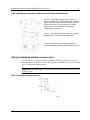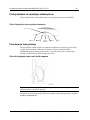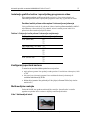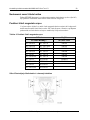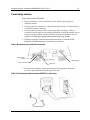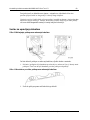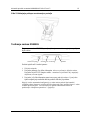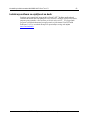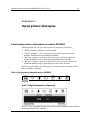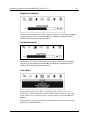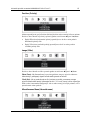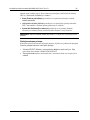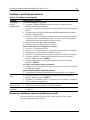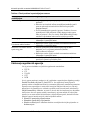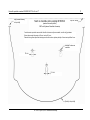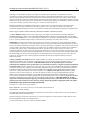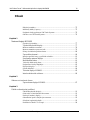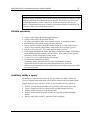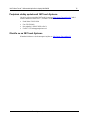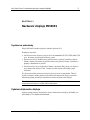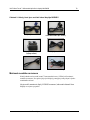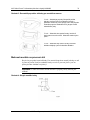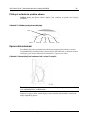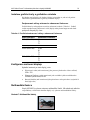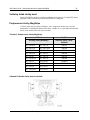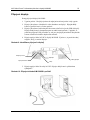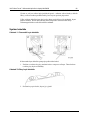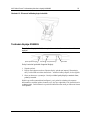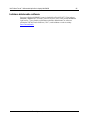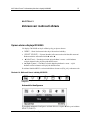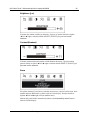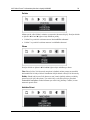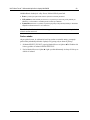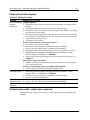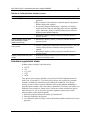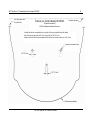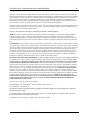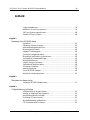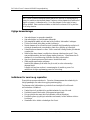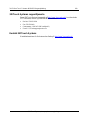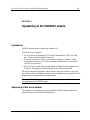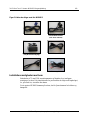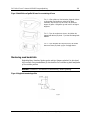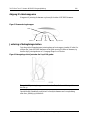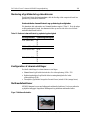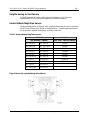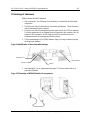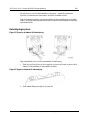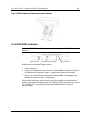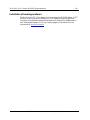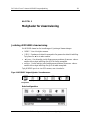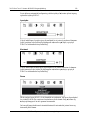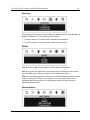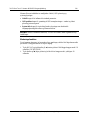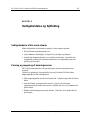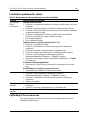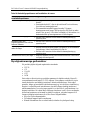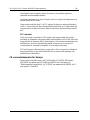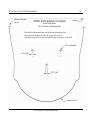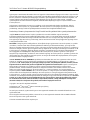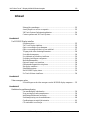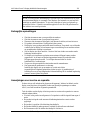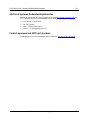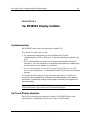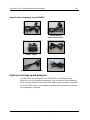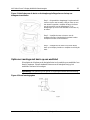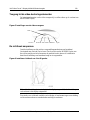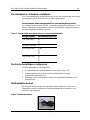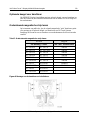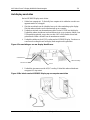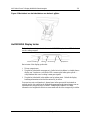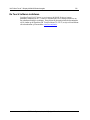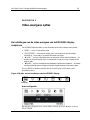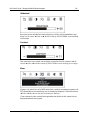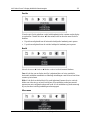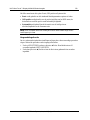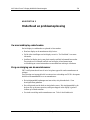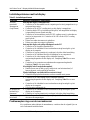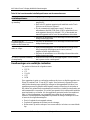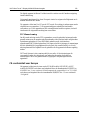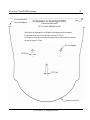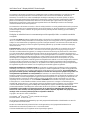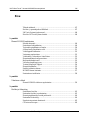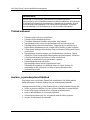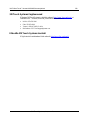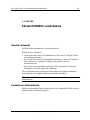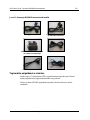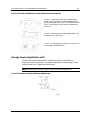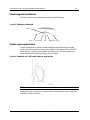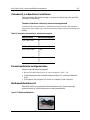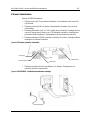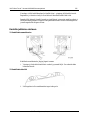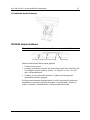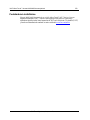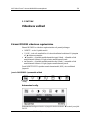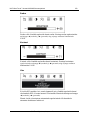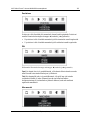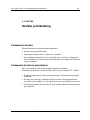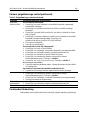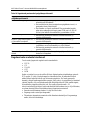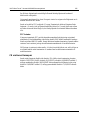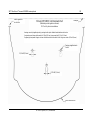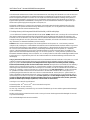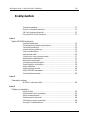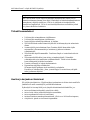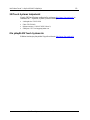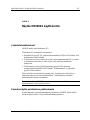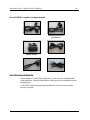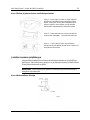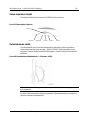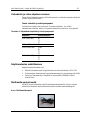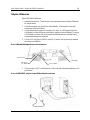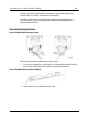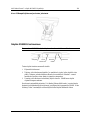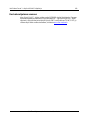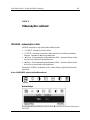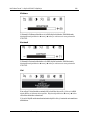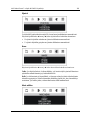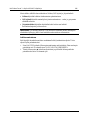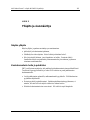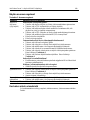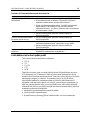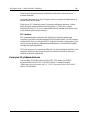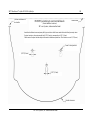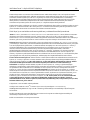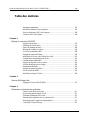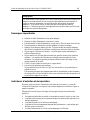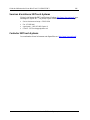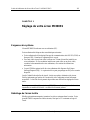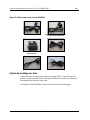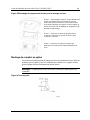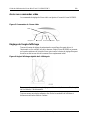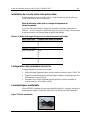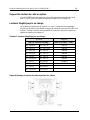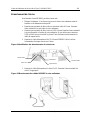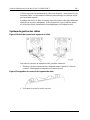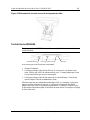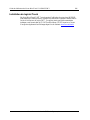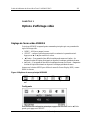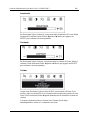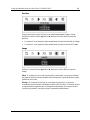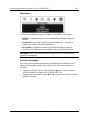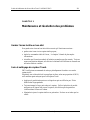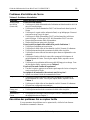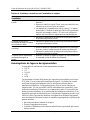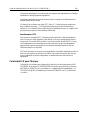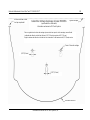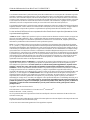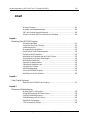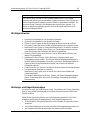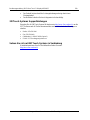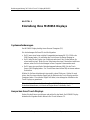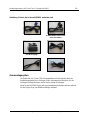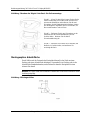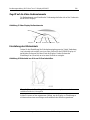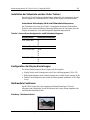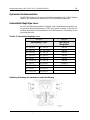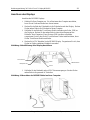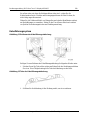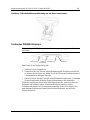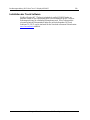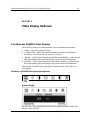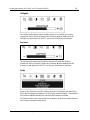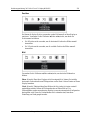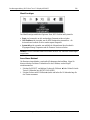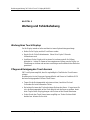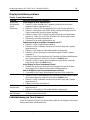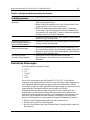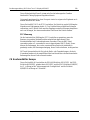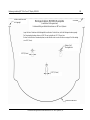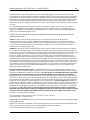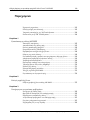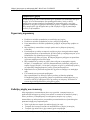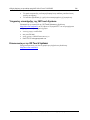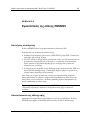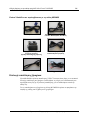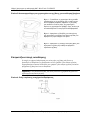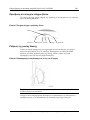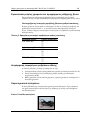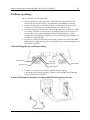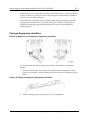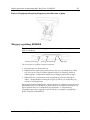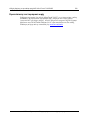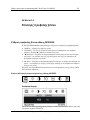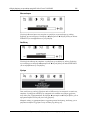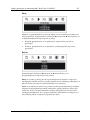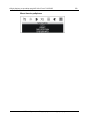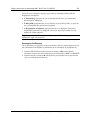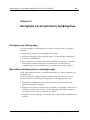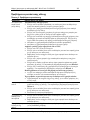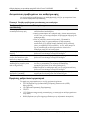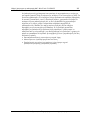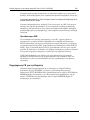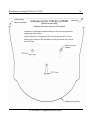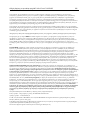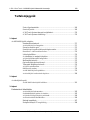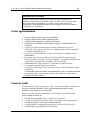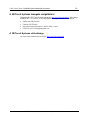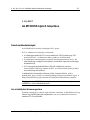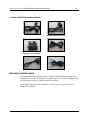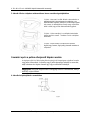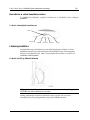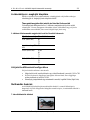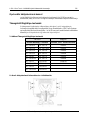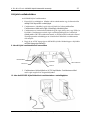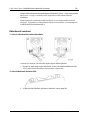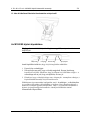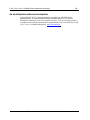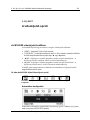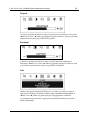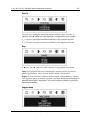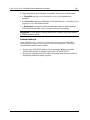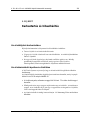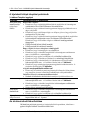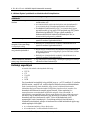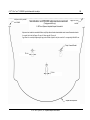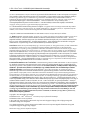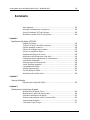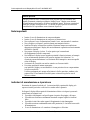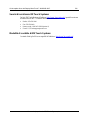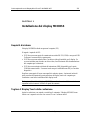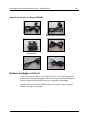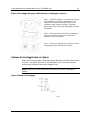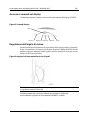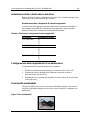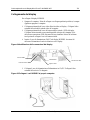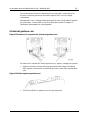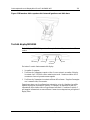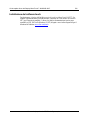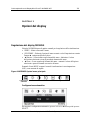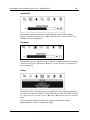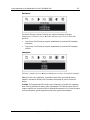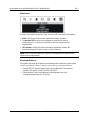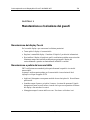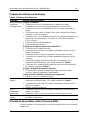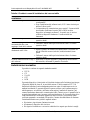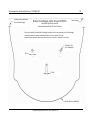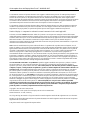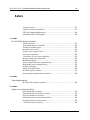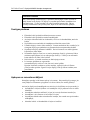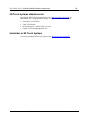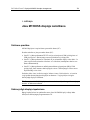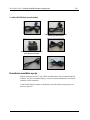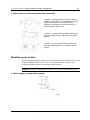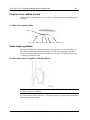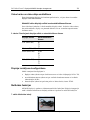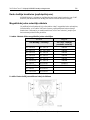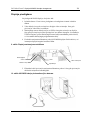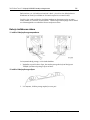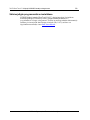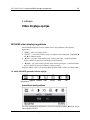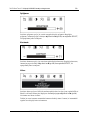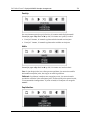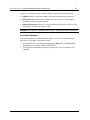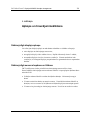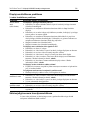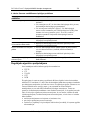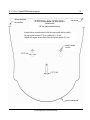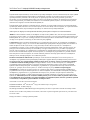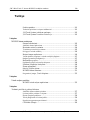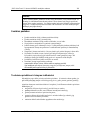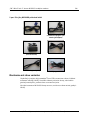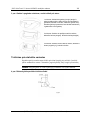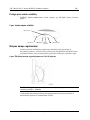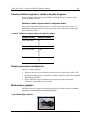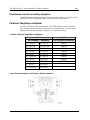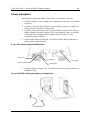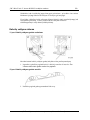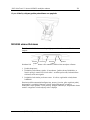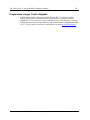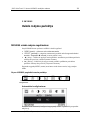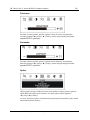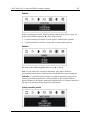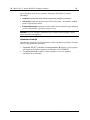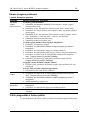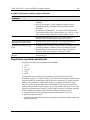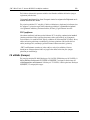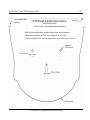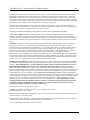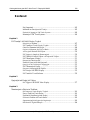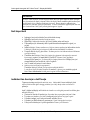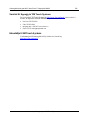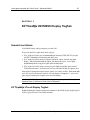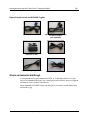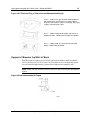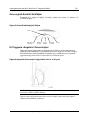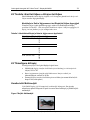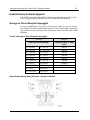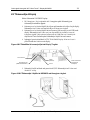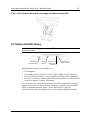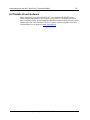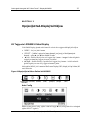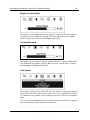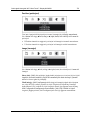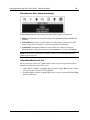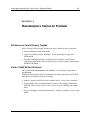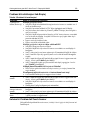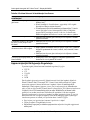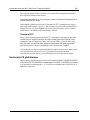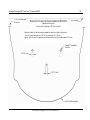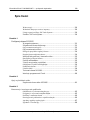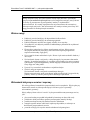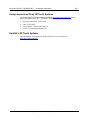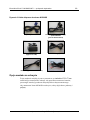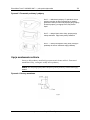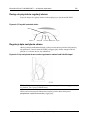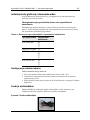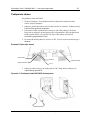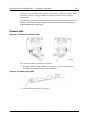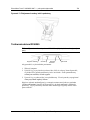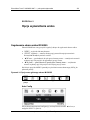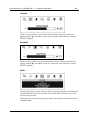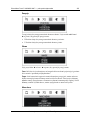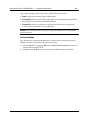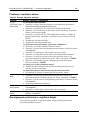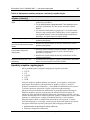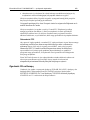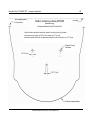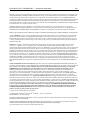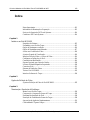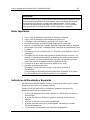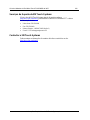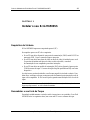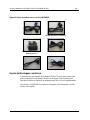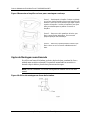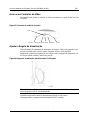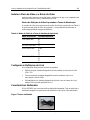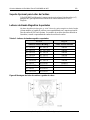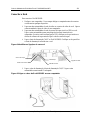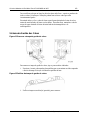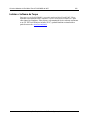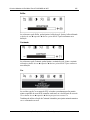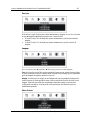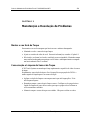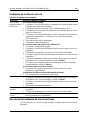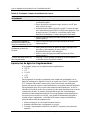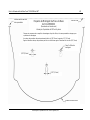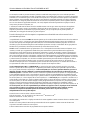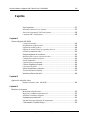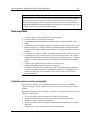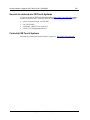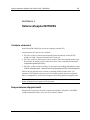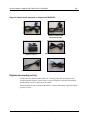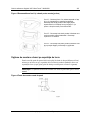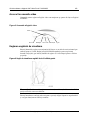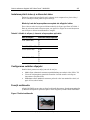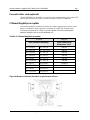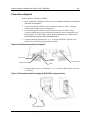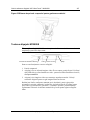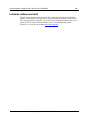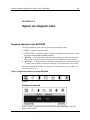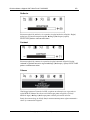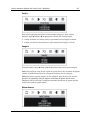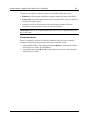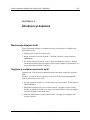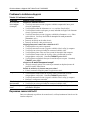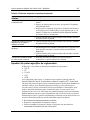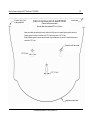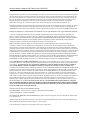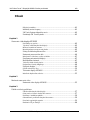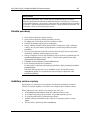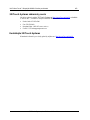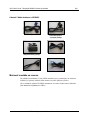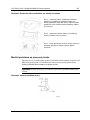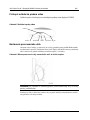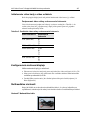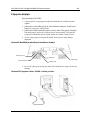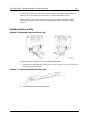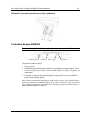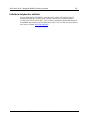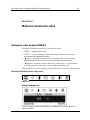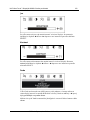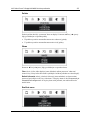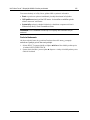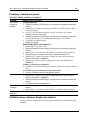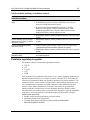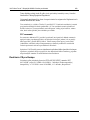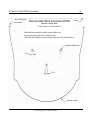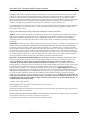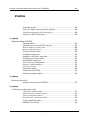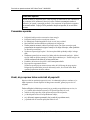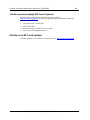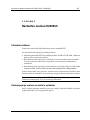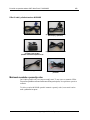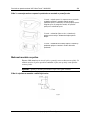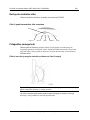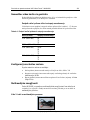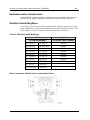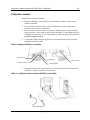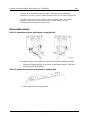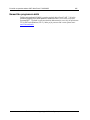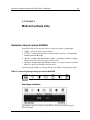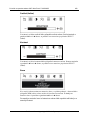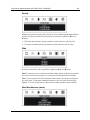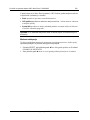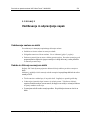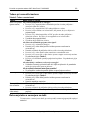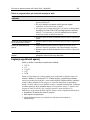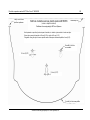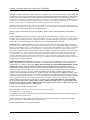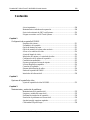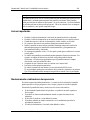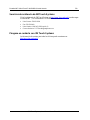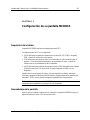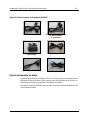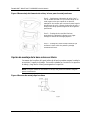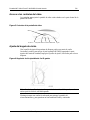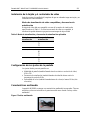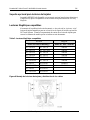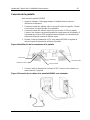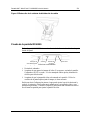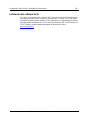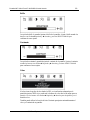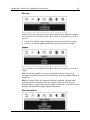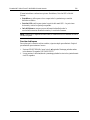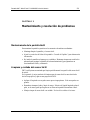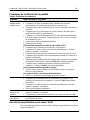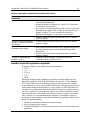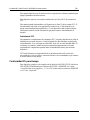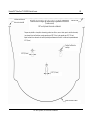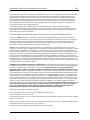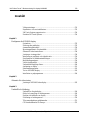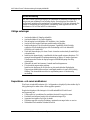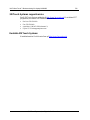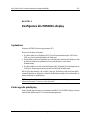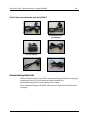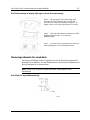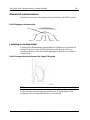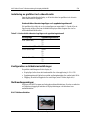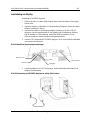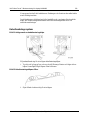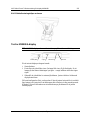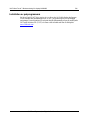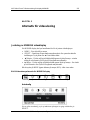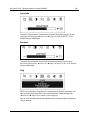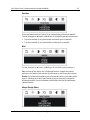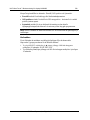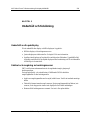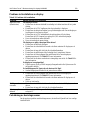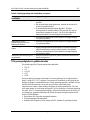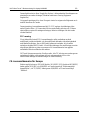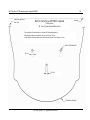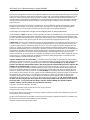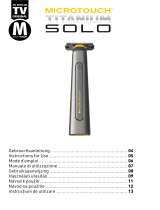3M Single Touch Displays Guida utente
- Categoria
- TV
- Tipo
- Guida utente
La pagina sta caricando ...
La pagina sta caricando ...
La pagina sta caricando ...
La pagina sta caricando ...
La pagina sta caricando ...
La pagina sta caricando ...
La pagina sta caricando ...
La pagina sta caricando ...
La pagina sta caricando ...
La pagina sta caricando ...
La pagina sta caricando ...
La pagina sta caricando ...
La pagina sta caricando ...
La pagina sta caricando ...
La pagina sta caricando ...
La pagina sta caricando ...
La pagina sta caricando ...
La pagina sta caricando ...
La pagina sta caricando ...
La pagina sta caricando ...
La pagina sta caricando ...
La pagina sta caricando ...
La pagina sta caricando ...
La pagina sta caricando ...
La pagina sta caricando ...
La pagina sta caricando ...
La pagina sta caricando ...
La pagina sta caricando ...
La pagina sta caricando ...
La pagina sta caricando ...
La pagina sta caricando ...
La pagina sta caricando ...
La pagina sta caricando ...
La pagina sta caricando ...
La pagina sta caricando ...
La pagina sta caricando ...
La pagina sta caricando ...
La pagina sta caricando ...
La pagina sta caricando ...
La pagina sta caricando ...
La pagina sta caricando ...
La pagina sta caricando ...
La pagina sta caricando ...
La pagina sta caricando ...
La pagina sta caricando ...
La pagina sta caricando ...
La pagina sta caricando ...
La pagina sta caricando ...
La pagina sta caricando ...
La pagina sta caricando ...
La pagina sta caricando ...
La pagina sta caricando ...
La pagina sta caricando ...
La pagina sta caricando ...
La pagina sta caricando ...
La pagina sta caricando ...
La pagina sta caricando ...
La pagina sta caricando ...
La pagina sta caricando ...
La pagina sta caricando ...
La pagina sta caricando ...
La pagina sta caricando ...
La pagina sta caricando ...
La pagina sta caricando ...
La pagina sta caricando ...
La pagina sta caricando ...
La pagina sta caricando ...
La pagina sta caricando ...
La pagina sta caricando ...
La pagina sta caricando ...
La pagina sta caricando ...
La pagina sta caricando ...
La pagina sta caricando ...
La pagina sta caricando ...
La pagina sta caricando ...
La pagina sta caricando ...
La pagina sta caricando ...
La pagina sta caricando ...
La pagina sta caricando ...
La pagina sta caricando ...
La pagina sta caricando ...
La pagina sta caricando ...
La pagina sta caricando ...
La pagina sta caricando ...
La pagina sta caricando ...
La pagina sta caricando ...
La pagina sta caricando ...
La pagina sta caricando ...
La pagina sta caricando ...
La pagina sta caricando ...
La pagina sta caricando ...
La pagina sta caricando ...
La pagina sta caricando ...
La pagina sta caricando ...
La pagina sta caricando ...
La pagina sta caricando ...
La pagina sta caricando ...
La pagina sta caricando ...
La pagina sta caricando ...
La pagina sta caricando ...
La pagina sta caricando ...
La pagina sta caricando ...
La pagina sta caricando ...
La pagina sta caricando ...
La pagina sta caricando ...
La pagina sta caricando ...
La pagina sta caricando ...
La pagina sta caricando ...
La pagina sta caricando ...
La pagina sta caricando ...
La pagina sta caricando ...
La pagina sta caricando ...
La pagina sta caricando ...
La pagina sta caricando ...
La pagina sta caricando ...
La pagina sta caricando ...
La pagina sta caricando ...
La pagina sta caricando ...
La pagina sta caricando ...
La pagina sta caricando ...
La pagina sta caricando ...
La pagina sta caricando ...
La pagina sta caricando ...
La pagina sta caricando ...
La pagina sta caricando ...
La pagina sta caricando ...
La pagina sta caricando ...
La pagina sta caricando ...
La pagina sta caricando ...
La pagina sta caricando ...
La pagina sta caricando ...
La pagina sta caricando ...
La pagina sta caricando ...
La pagina sta caricando ...
La pagina sta caricando ...
La pagina sta caricando ...
La pagina sta caricando ...
La pagina sta caricando ...
La pagina sta caricando ...
La pagina sta caricando ...
La pagina sta caricando ...
La pagina sta caricando ...
La pagina sta caricando ...
La pagina sta caricando ...
La pagina sta caricando ...
La pagina sta caricando ...
La pagina sta caricando ...
La pagina sta caricando ...
La pagina sta caricando ...
La pagina sta caricando ...
La pagina sta caricando ...
La pagina sta caricando ...
La pagina sta caricando ...
La pagina sta caricando ...
La pagina sta caricando ...
La pagina sta caricando ...
La pagina sta caricando ...
La pagina sta caricando ...
La pagina sta caricando ...
La pagina sta caricando ...
La pagina sta caricando ...
La pagina sta caricando ...
La pagina sta caricando ...
La pagina sta caricando ...
La pagina sta caricando ...
La pagina sta caricando ...
La pagina sta caricando ...
La pagina sta caricando ...
La pagina sta caricando ...
La pagina sta caricando ...
La pagina sta caricando ...
La pagina sta caricando ...
La pagina sta caricando ...
La pagina sta caricando ...
La pagina sta caricando ...
La pagina sta caricando ...
La pagina sta caricando ...
La pagina sta caricando ...
La pagina sta caricando ...
La pagina sta caricando ...
La pagina sta caricando ...
La pagina sta caricando ...
La pagina sta caricando ...
La pagina sta caricando ...
La pagina sta caricando ...
La pagina sta caricando ...
La pagina sta caricando ...
La pagina sta caricando ...
La pagina sta caricando ...
La pagina sta caricando ...
La pagina sta caricando ...
La pagina sta caricando ...
La pagina sta caricando ...
La pagina sta caricando ...
La pagina sta caricando ...
La pagina sta caricando ...
La pagina sta caricando ...
La pagina sta caricando ...
La pagina sta caricando ...
La pagina sta caricando ...
La pagina sta caricando ...
La pagina sta caricando ...
La pagina sta caricando ...
La pagina sta caricando ...
La pagina sta caricando ...
La pagina sta caricando ...
La pagina sta caricando ...
La pagina sta caricando ...
La pagina sta caricando ...
La pagina sta caricando ...
La pagina sta caricando ...
La pagina sta caricando ...
La pagina sta caricando ...
La pagina sta caricando ...
La pagina sta caricando ...
La pagina sta caricando ...
La pagina sta caricando ...
La pagina sta caricando ...
La pagina sta caricando ...
La pagina sta caricando ...
La pagina sta caricando ...
La pagina sta caricando ...
La pagina sta caricando ...
La pagina sta caricando ...
La pagina sta caricando ...
La pagina sta caricando ...
La pagina sta caricando ...
La pagina sta caricando ...
La pagina sta caricando ...
La pagina sta caricando ...
La pagina sta caricando ...
La pagina sta caricando ...
La pagina sta caricando ...
La pagina sta caricando ...
La pagina sta caricando ...
La pagina sta caricando ...
La pagina sta caricando ...
La pagina sta caricando ...
La pagina sta caricando ...
La pagina sta caricando ...
La pagina sta caricando ...
La pagina sta caricando ...
La pagina sta caricando ...
La pagina sta caricando ...
La pagina sta caricando ...
La pagina sta caricando ...
La pagina sta caricando ...
La pagina sta caricando ...
La pagina sta caricando ...
La pagina sta caricando ...
La pagina sta caricando ...
La pagina sta caricando ...
La pagina sta caricando ...
La pagina sta caricando ...
La pagina sta caricando ...
La pagina sta caricando ...
La pagina sta caricando ...
La pagina sta caricando ...
La pagina sta caricando ...
La pagina sta caricando ...
La pagina sta caricando ...
La pagina sta caricando ...
La pagina sta caricando ...
La pagina sta caricando ...
La pagina sta caricando ...
La pagina sta caricando ...
La pagina sta caricando ...
La pagina sta caricando ...
La pagina sta caricando ...
La pagina sta caricando ...
La pagina sta caricando ...
La pagina sta caricando ...
La pagina sta caricando ...
La pagina sta caricando ...
La pagina sta caricando ...
La pagina sta caricando ...
La pagina sta caricando ...
La pagina sta caricando ...
La pagina sta caricando ...
La pagina sta caricando ...
La pagina sta caricando ...
La pagina sta caricando ...
La pagina sta caricando ...
La pagina sta caricando ...
La pagina sta caricando ...
La pagina sta caricando ...
La pagina sta caricando ...
La pagina sta caricando ...
La pagina sta caricando ...
La pagina sta caricando ...
La pagina sta caricando ...
La pagina sta caricando ...

Informazioni proprietarie di 3M Touch Systems, Inc.
Documento n. 9-258 Rev AJ
Guida rapida all'uso del
display MicroTouch™
M1500SS 3M™
Leggere, comprendere e seguire tutte le informazioni sulla sicurezza
contenute nella Guida rapida all'uso disponibile all'indirizzo
www.3M.co.uk/TouchUserGuides prima di procedere all'uso del
dispositivo. Conservare la Guida rapida all'uso per consultazioni future.

Guida rapida all'uso del Display MicroTouch™ M1500SS 3M™ 292
Informazioni proprietarie di 3M Touch Systems, Inc.
Sommario
Note importanti ..................................................................................................... 293
Indicatori di manutenzione e riparazione .............................................................. 293
Servizi di assistenza 3M Touch Systems .............................................................. 294
Modalità di contatto di 3M Touch Systems .......................................................... 294
Capitolo 1
Installazione del display M1500SS
Requisiti di sistema ............................................................................................... 295
Togliere il Display Touch dalla confezione .......................................................... 295
Opzione montaggio su braccio .............................................................................. 296
Opzione di montaggio base su ripiano .................................................................. 297
Accesso ai comandi sul display ............................................................................. 298
Regolazione dell'angolo di visione ........................................................................ 298
Installazione della scheda video e del driver ......................................................... 299
Configurazione delle impostazioni di visualizzazione .......................................... 299
Funzionalità multimediali ..................................................................................... 299
Staffa per lettore schede opzionale ....................................................................... 300
Lettori MagStripe supportati ................................................................................. 300
Collegamento del display ...................................................................................... 301
Sistema di gestione cavi ........................................................................................ 302
Test del display M1500SS .................................................................................... 303
Installazione del software touch ............................................................................ 304
Capitolo 2
Opzioni del display
Regolazione del display M1500SS ....................................................................... 305
Capitolo 3
Manutenzione e risoluzione dei guasti
Manutenzione del display Touch .......................................................................... 309
Manutenzione e pulizia del sensore tattile ............................................................ 309
Problemi di installazione del display .................................................................... 310
Risoluzione dei problemi relativi al sensore tattile ............................................... 310
Autorizzazioni normative ...................................................................................... 311
Conformità CE per l'Europa .................................................................................. 312

Guida rapida all'uso del Display MicroTouch™ M1500SS 3M™ 293
Informazioni proprietarie di 3M Touch Systems, Inc.
Utilizzo previsto
I Display Touch di 3M™ Touch Systems sono progettati per l'inserimento di dati
tramite sfioramento e testati per sostituire i display in uso. I display sono destinati
all'installazione professionale e all'utilizzo in ambienti interni. Non sono progettati né
testati per l'utilizzo in aree pericolose. Usi diversi da quello previsto non sono stati
considerati da 3M e potrebbero creare situazioni di pericolo.
Note importanti
Inserire il cavo di alimentazione in una presa adeguata.
Inserire il cavo di alimentazione in una presa con messa a terra.
Non scollegare il cavo di alimentazione tirando il cavo, ma staccando il connettore.
Non collegare o scollegare il prodotto durante una tempesta elettrica.
Installare il display in un'area ben ventilata. Mantenere sempre una ventilazione
adeguata per proteggere il display dal surriscaldamento e garantire un funzionamento
affidabile e continuo.
Non esporre il display al calore. Il calore passivo può causare danni
all'alloggiamento e ad altri componenti.
Non installare il display in aree soggette a potenziali vibrazioni estreme, ad esempio
vicino ad attrezzature produttive che possono originare forti vibrazioni. Le
vibrazioni possono determinare lo scolorimento delle immagini o una scarsa qualità
video del display.
Assicurarsi che il metallo non entri in contatto con il sensore tattile.
Per evitare problemi di natura ergonomica:
non installare il display con una modalità o in una posizione che ne compromettano
la facile accessibilità.
L'utilizzo prolungato può causare sollecitazioni a livello muscolare, tendineo o da
postura fissa. Si raccomanda di fare delle pause a intervalli regolari in caso di
utilizzo continuo.
Indicatori di manutenzione e riparazione
Non tentare di riparare l'unità da soli. La rimozione della copertura del display può
esporre a tensioni pericolose o altri rischi e rendere nulla la garanzia.
Scollegare il display dalla sorgente di alimentazione elettrica e rivolgersi a personale
specializzato nei seguenti casi:
Il prodotto viene bagnato con liquidi oppure è esposto alla pioggia o all'acqua.
Il prodotto non funziona correttamente nonostante vengano seguite le istruzioni
d'uso.
Il prodotto è stato fatto cadere oppure l'alloggiamento è stato danneggiato.
Il prodotto mostra un cambiamento netto nelle prestazioni, il che indica la necessità
di manutenzione.
Il cavo di alimentazione o il connettore è danneggiato o sfilacciato.

Guida rapida all'uso del Display MicroTouch™ M1500SS 3M™ 294
Informazioni proprietarie di 3M Touch Systems, Inc.
Servizi di assistenza 3M Touch Systems
Dal sito 3M Touch Systems all'indirizzo http://www.3m.com/touch/ è possibile scaricare
software e driver MT 7 e ottenere documentazione tecnica.
Hotline: 978-659-9200
Fax: 978-659-9400
Numero verde: 1-866-407-6666 (Opzione 3)
E-mail: US-TS-techsupport@mmm.com
Modalità di contatto di 3M Touch Systems
I contatti di tutti gli uffici sono reperibili all'indirizzo: http://www.3m.com/touch/

Guida rapida all'uso del Display MicroTouch™ M1500SS 3M™ 295
Informazioni proprietarie di 3M Touch Systems, Inc.
CAPITOLO 1
Installazione del display M1500SS
Requisiti di sistema
Il display M1500SS richiede un personal computer (PC).
Di seguito i requisiti del PC:
Il PC deve avere una porta di comunicazione seriale RS-232 (COM) o una porta USB.
Collegare il sensore tattile a questa porta.
Il PC deve avere una scheda video e un driver video già installati per il display. Se
occorre installare una scheda o un driver video, fare riferimento alla documentazione
del computer per le istruzioni.
Il PC deve avere un'unica richiesta di interruzione (IRQ) disponibile per la porta
COM del sensore tattile. Il sensore touch non può condividere una IRQ con un altro
dispositivo.
Scegliere come spazio di lavoro una superficie robusta e piana. Assicurarsi inoltre di
poter accedere facilmente alla parte posteriore del display touch e al computer per
contribuire a una facile installazione del display touch.
Nota: prima di installare il display M1500SS, consultare la sezione "Informazioni
importanti sulla sicurezza" all'inizio di questo documento.
Togliere il Display Touch dalla confezione
Aprire la confezione con cautela e controllare il contenuto. Il display M1500SS viene
fornito con i seguenti cavi oltre che con un CD con il software touch.

Guida rapida all'uso del Display MicroTouch™ M1500SS 3M™ 296
Informazioni proprietarie di 3M Touch Systems, Inc.
Figura 2 Cavi forniti con il display M1500SS
Cavo video da 15 pin
Cavo di comunicazione seriale
RS-232 a 9-pin (se applicabile)
Alimentatore elettrico CA/CC
(uscita 12V CC)
Cavo di alimentazione CA
Cavo USB (se applicabile)
Cavi audio multimediali
Opzione montaggio su braccio
L’unità è dotata del modello per il montaggio VESA da 75 mm sull’alloggiamento
posteriore che consente il montaggio su braccio. Per fissare il display correttamente,
seguire le istruzioni del produttore fornite con il dispositivo di montaggio.
Per poter montare il display M1500SS su braccio è necessario rimuovere la parte
superiore dal supporto e dal giogo.

Guida rapida all'uso del Display MicroTouch™ M1500SS 3M™ 297
Informazioni proprietarie di 3M Touch Systems, Inc.
Figura 3 Smontaggio del giogo e della base per il montaggio su braccio
Opzione di montaggio base su ripiano
Grazie alle fessure praticate nel fondo della piastra della base è possibile fissare l'unità a
un tavolo o a un ripiano. Utilizzare le viti standard sul tavolo o sul ripiano facendo
scorrere sopra la piastra di base per un fissaggio sicuro.
Nota: per praticità, sul retro del manuale è stato inserito un modello a grandezza
naturale.
Figura 4 Fessure di montaggio
Fase 1 -- Sbloccare il giogo. Con l'unità rivolta a faccia
in giù, adagiata in sicurezza e saldamente su una
superficie non abrasiva, rimuovere le due viti che
collegano la parte superiore del giogo. Sollevare il
giogo e tirare verso il basso per disimpegnare le alette
e rimuoverlo.
Fase 2 -- Rimuovere le due viti inferiori che tengono in
posizione il coperchio incernierato. Rimuovere il
coperchio piccolo incernierato.
Fase 3 -- Rimuovere le quattro viti che fissano la base
al display ed estrarre delicatamente la base.

Guida rapida all'uso del Display MicroTouch™ M1500SS 3M™ 298
Informazioni proprietarie di 3M Touch Systems, Inc.
Accesso ai comandi sul display
I comandi per regolare il display si trovano sulla parte anteriore del display M1500SS.
Figura 5 Comandi display
Regolazione dell'angolo di visione
Ruotare la manopola di regolazione del meccanismo di bloccaggio positivo di un quarto
di giro (in orizzontale o in verticale) per allentare. Regolare il display M1500SS facendo
pressione sulla parte superiore frontale, quindi ruotare la maniglia di 1/4 di giro in senso
inverso per bloccare in posizione.
Figure 6 Angolo di visione regolabile da 0 a 60 gradi
Nota: Quando la manopola di regolazione è in posizione orizzontale è bloccata, quando
è in posizione verticale è sbloccata.
Mantenere sempre una ventilazione adeguata per proteggere il display dal
surriscaldamento e garantire un funzionamento affidabile e continuo.
SELEZIONE
◄/Sinistra
►/Destra
LED
Microfono
MENU

Guida rapida all'uso del Display MicroTouch™ M1500SS 3M™ 299
Informazioni proprietarie di 3M Touch Systems, Inc.
Installazione della scheda video e del driver
Prima di collegare il display a sfioramento, assicurarsi che il computer disponga di una
scheda video e di un driver installati per il display.
Risoluzione video e frequenza di refresh supportate
La scheda video deve supportare una delle modalità video specificate nella tabella 1.
Selezionando una modalità di visualizzazione non supportata, il display potrebbe
smettere di funzionare o mostrare una scarsa qualità di immagine.
Tabella 1. Risoluzione e frequenza di refresh applicabili
Risoluzione
Frequenza di refresh
VGA (640 x 480)
60
72
75
Testo US (720 x 400)
70
SVGA (800 x 600)
56 Hz
60
72
75
XGA (1024 x 768)
60
70
75
Configurazione delle impostazioni di visualizzazione
Le impostazioni ideali per questo display sono le seguenti:
Risoluzione (chiamata anche area desktop o risoluzione video) 1024 x 768
Frequenza di refresh (chiamata anche frequenza di scansione verticale o
sincronizzazione verticale) 60 Hz
Profondità di colore (chiamata anche gamma di colori o numero di colori) almeno
16-bit (high color)
Funzionalità multimediali
Il display M1500SS viene fornito con funzioni multimediali integrate. È provvisto di
microfono e altoparlanti integrati nel retro della cornice del display e comprende cavi
multimediali.
Figura 7 Cavi multimediali

Guida rapida all'uso del Display MicroTouch™ M1500SS 3M™ 300
Informazioni proprietarie di 3M Touch Systems, Inc.
Staffa per lettore schede opzionale
Il display M1500SS è disponibile con una staffa per lettore di schede opzionale (e (2) viti
M3) che supporta i lettori di schede elettroniche IDTech e MagTech.
Lettori MagStripe supportati
Al momento della pubblicazione, i seguenti lettori di schede "micro magnetici" risultano
compatibili con la staffa del lettore di schede opzionale 3M Touch Systems. Consultare
il rappresentate del lettore di schede per i numeri di modello non elencati.
Tabella 2. Lettori MagStripe supportati
ID Tech
MagTek
tutti i lettori MiniMag™
tutti i lettori di dimensioni
"mini"
IDT 3331-02U
IDT 3321-33
2180201
IDT 3331-12U
IDT 3321-33PP
2180202
IDT 3331-23U
IDT 3331-02
2180203
IDT 3331-33U
IDT 3331-12
2180204
IDT 3321-02
IDT 3331-23
2180205
IDT 3321-02PP
IDT 3331-33
2180206
IDT 3321-12
IDT3301-02
21040103
IDT 3321-12PP
IDT3301-12
21040104
IDT 3321-23
IDT3301-23
IDT 3321-23PP
IDT3301-33
Figura 8 Montaggio lettore di schede e gestione cavi

Guida rapida all'uso del Display MicroTouch™ M1500SS 3M™ 301
Informazioni proprietarie di 3M Touch Systems, Inc.
Collegamento del display
Per collegare il display M1500SS:
1. Spegnere il computer. Prima di collegare o scollegare qualsiasi periferica, è sempre
opportuno spegnere il computer.
2. Collegare un'estremità del cavo video all'uscita video sul display. Collegare l'altra
estremità all'uscita della scheda video del computer.
3. Collegare un'estremità del cavo del sensore tattile (seriale o USB) al display.
Collegare l'altra estremità a una porta disponibile sul retro del computer. Se si
utilizza una connessione USB, assicurarsi di aver installato i driver del software
touch prima di collegare il cavo del sensore tattile.
4. Inserire il cavo di alimentazione CA/CC nel display M1500SS. Accertarsi di
utilizzare l'alimentatore fornito in dotazione con il display.
Figura 9 Identificazione delle connessioni del display
5. Collegare il cavo di alimentazione all'alimentatore in CA/CC. Collegare l'altra
estremità all'uscita in CA adeguata.
Figura 10 Collegare i cavi M1500SS al proprio computer
Connessione video
Alimentazione
Uscita microfono
Sensore tattile
Ingresso linea

Guida rapida all'uso del Display MicroTouch™ M1500SS 3M™ 302
Informazioni proprietarie di 3M Touch Systems, Inc.
Occorre assicurarsi che tutte le connessioni dei cavi siano salde - serrare tutte le viti.
Scossoni e vibrazioni possono far uscire dalle rispettive sedi i cavi non collegati
correttamente.
Instradare tutti i cavi e i cablaggi lontano da sorgenti di calore e bordi metallici taglienti
per evitare danni. Tenere inoltre il cavo del sensore tattile lontano da sorgenti di
interferenze elettromagnetiche e radiofrequenze.
Sistema di gestione cavi
Figura 11 Rimuovere la copertura del sistema di gestione cavi
Per rimuovere la copertura del sistema di gestione cavi, seguire i passaggi sotto riportati:
1. Spingere e sollevare ciascuna delle alette posizionate sulla sinistra e sulla destra
della copertura. Questa azione consentirà di sbloccare le alette della copertura dalla
base.
Figura 12 Alette copertura gestione cavi
2. Far scorrere indietro la copertura verso di sé per rimuoverla.

Guida rapida all'uso del Display MicroTouch™ M1500SS 3M™ 303
Informazioni proprietarie di 3M Touch Systems, Inc.
Figura 13 Rimozione della copertura del sistema di gestione cavi dalla base
Test del display M1500SS
Nota: Il display M1500SS è provvisto di una spia di stato sulla parte anteriore della
cornice
Per testare il corretto funzionamento del display:
1. Accendere il computer.
2. Verificare che l'immagine compaia a video. In caso contrario, accendere il display.
Accertarsi che il LED sulla cornice anteriore sia verde – l'arancione indica che c'è
corrente ma che non è presente nessun segnale.
3. Verificare che l'immagine sia centrata nell'area dello schermo. Regolare l'immagine
con i comandi video, se necessario.
Eseguire per prima cosa la configurazione automatica, poi se lo si desidera è possibile
regolare la posizione orizzontale e verticale, il contrasto e la luminosità in base alle
impostazioni della scheda video e alle preferenze individuali. Consultare il capitolo 3
per maggiori informazioni su come utilizzare il menu in sovraimpressione per regolare il
display video.
Interruttore
Volume
Cuffie
Ingresso
microfono

Guida rapida all'uso del Display MicroTouch™ M1500SS 3M™ 304
Informazioni proprietarie di 3M Touch Systems, Inc.
Installazione del software touch
Per funzionare, il display M1500SS necessita di un driver MicroTouch™ MT 7. Per
rendere l'esperienza tattile più soddisfacente, consultare la Guida utente del software
MT7 per le istruzioni complete. I driver e la relativa documentazione tecnica sono
reperibili nel CD 3M Touch Solutions (31197) allegato e sono inoltre disponibili per il
download all'indirizzo www.3m.com/touch.

Guida rapida all'uso del Display MicroTouch™ M1500SS 3M™ 305
Informazioni proprietarie di 3M Touch Systems, Inc.
CAPITOLO 2
Opzioni del display
Regolazione del display M1500SS
Il display M1500SS dispone di quattro comandi per la regolazione della visualizzazione.
MENU – Mostra o nasconde il menu.
SELEZIONE -- Evidenzia l'opzione di menu corrente o salva l'impostazione corrente.
Premere ► o ◄ per modificare il valore.
◄/Sinistra -- Scorre indietro negli elementi del menu -- diminuisce il valore
dell'opzione selezionata o torna al precedente elemento del menu.
◄/Destra -- Scorre avanti negli elementi del menu -- aumenta il valore dell'opzione
selezionata o passa all'elemento successivo del menu.
Premendo il tasto MENU compare il menu di visualizzazione in sovraimpressione
(OSD), come mostrato di seguito.
Figura 14 M1500SS Opzioni menu principale
Luminosità Contrasto Colore Posizione Immagine Varie
Configurazione automatica
Per eseguire la configurazione automatica, premere la freccia ◄/sinistra quindi premere
SELECT.
Configurazione
automatica

Guida rapida all'uso del Display MicroTouch™ M1500SS 3M™ 306
Informazioni proprietarie di 3M Touch Systems, Inc.
Luminosità
Selezionando l'opzione Luminosità è possibile regolare la luminosità del display.
Regolare la luminosità tramite le frecce ◄/sinistra e ►/destra e premere SELECT per
confermare le nuove impostazioni.
Contrasto
Selezionando l'opzione Contrasto è possibile regolare il contrasto del display. Regolare il
contrasto tramite le frecce ◄/sinistra e ►/destra e premere SELECT per confermare le
nuove impostazioni.
Colore
Scegliendo l'opzione Colore dal menu in sovraimpressione, sullo schermo comparirà un
sotto menu che consente di regolare il bilanciamento di colore del livello RGB o del nero
per il proprio display. Utilizzare le frecce ◄/sinistra e ►/destra per scorrere il menu dei
colori.
È inoltre possibile utilizzare la funzione di contrasto automatico per regolare
automaticamente il colore e il contrasto del display.

Guida rapida all'uso del Display MicroTouch™ M1500SS 3M™ 307
Informazioni proprietarie di 3M Touch Systems, Inc.
Posizione
È possibile utilizzare l'opzione Posizione per centrare l'immagine sul display
manualmente. Utilizzare le frecce ◄/sinistra e ►/destra per scorrere il menu della
posizione.
La posizione H è utilizzata per regolare manualmente la posizione dell'immagine
orizzontale.
La posizione V è utilizzata per regolare manualmente la posizione dell'immagine
verticale.
Immagine
Utilizzare i pulsanti a freccia ◄/sinistra e ►/destra per scorrere il menu delle immagini.
Fase: Se la fase non è ottimizzata, si potrebbero notare linee orizzontali di rumore
instabili e fenomeni di diafonia che si estendono dal margine di piccole finestre sul
display.
Orologio: Se l'impostazione dell'orologio non è ottimizzata, è possibile che compaiano
barre verticali periodiche di rumore video sull'immagine. Tali barre di rumore di solito
vengono regolate con l'esecuzione della configurazione automatica. Se le barre di rumore
sono ancora presenti, questa impostazione può essere regolata manualmente.

Guida rapida all'uso del Display MicroTouch™ M1500SS 3M™ 308
Informazioni proprietarie di 3M Touch Systems, Inc.
Menu varie
Il menu Varie contiene tre opzioni: Reset, Posizione OSD e informazioni di sistema.
Reset si utilizza per ricaricare tutti i parametri di default di fabbrica.
La posizione OSD si utilizza per configurare la posizione del menu in
sovraimpressione – la posizione orizzontale e verticale vengono regolate
separatamente.
Info sistema si utilizza per fornire informazioni dettagliate in merito alla
risoluzione/frequenze di input correnti e versione firmware.
Nota: Dopo 45 secondi di inattività, il menu in sovraimpressione si disattiva senza
salvare le nuove impostazioni.
Funzione di blocco
Per impedire agli utenti di effettuare inavvertitamente delle modifiche, seguire questa
semplice procedura di “Blocco”. Ripetere la procedura per ripristinare l'accesso.
1. Premere SELECT quindi premere il tasto freccia ◄/sinistra. Tenere premuti
entrambi i tasti per 10 secondi. NON RILASCIARE.
2. Quindi premere il tasto freccia ►/destra e tenere premuti tutti i tasti
contemporaneamente per altri 10 secondi.

Guida rapida all'uso del Display MicroTouch™ M1500SS 3M™ 309
Informazioni proprietarie di 3M Touch Systems, Inc.
CAPITOLO 3
Manutenzione e risoluzione dei guasti
Manutenzione del display Touch
Per la cura del display e per conservarne le altissime prestazioni:
Tenere pulito il display e il sensore tattile.
Regolare i comandi del display. Consultare il Capitolo 3 per ulteriori informazioni.
Non installare il display in luoghi nei quali la ventilazione potrebbe essere ostacolata.
Mantenere sempre una ventilazione adeguata per proteggere il display dal
surriscaldamento e garantire un funzionamento affidabile e continuo.
Manutenzione e pulizia del sensore tattile
3M Touch Systems raccomanda di pulire periodicamente la superficie in vetro del
sensore tattile.
In genere il migliore agente pulente per il sensore tattile è una soluzione di alcol
isopropilico e acqua in rapporto 50:50.
Applicare il detergente con un panno morbido che non lasci pelucchi. Non utilizzare
panni ruvidi.
Inumidire sempre il panno e poi pulire il sensore. Accertarsi di spruzzare il liquido
detergente sul panno, non sul sensore, in modo che le gocce non penetrino all'interno
del display e non macchino la cornice.
Maneggiare sempre il sensore tattile con cura. Non tirare o sollecitare i cavi.

Guida rapida all'uso del Display MicroTouch™ M1500SS 3M™ 310
Informazioni proprietarie di 3M Touch Systems, Inc.
Problemi di installazione del display
Tabella 3. Problemi di installazione
Problema
Possibili cause e soluzioni
Nessuna immagine
visualizzata
(schermata vuota)
Il display è alimentato?
Controllare che il cavo di alimentazione del computer sia collegato
correttamente e in modo sicuro a una presa elettrica con messa a terra.
Controllare che il cavo di alimentazione CA/CC sia inserito saldamente nel
display.
Verificare che sulla cornice si illumini la luce verde a indicare che il display è
alimentato e che riceve il segnale.
Controllare che il cavo di alimentazione CA/CC sia collegato correttamente e in
modo sicuro a una presa elettrica. Verificare che il LED dell'alimentatore
CA/CC sia verde.
Provare un altro cavo di alimentazione.
Provare un'altra presa elettrica.
Il display sta ricevendo un segnale video valido dal PC?
Controllare che il computer sia acceso.
Controllare che il cavo video sia collegato correttamente e in modo sicuro al
display e al computer.
Controllare che non vi siano perni piegati nel connettore del cavo video.
Controllare che la scheda video sia inserita saldamente nell'apposito slot del
computer.
Controllare che l'input video della scheda video sia compatibile con la
frequenza di refresh del display. Per i dettagli consultare la Tabella 1.
Controllare che il computer stia utilizzando una risoluzione video supportata.
Per i dettagli consultare la Tabella 1.
Il display è in modalità di risparmio energetico?
Toccare il sensore, premere un pulsante qualunque sulla tastiera oppure
muovere il mouse per ripristinare il funzionamento.
Le impostazioni di luminosità e contrasto sono troppo basse?
Regolare i valori con i comandi del display.
Immagine
anomala
Controllare che l'input video della scheda video sia compatibile con la
frequenza di refresh del display. Per i dettagli consultare la Tabella 1.
Controllare che il cavo video sia collegato correttamente e in modo sicuro al
display e al computer.
Eseguire un'autoconfigurazione.
I colori
dell'immagine
sono anomali
Controllare che il cavo video sia collegato correttamente e in modo sicuro al
display e al computer.
Controllare che non vi siano perni piegati nel connettore del cavo video.
Disturbi sullo
schermo
Le regolazioni video del display sono errate. Consultare il Capitolo 3 per le
procedure di regolazione.
Risoluzione dei problemi relativi al sensore tattile
In caso di problemi con il sensore tattile, controllare la seguente lista di errori comuni di
installazione.
La pagina sta caricando ...
La pagina sta caricando ...
La pagina sta caricando ...
La pagina sta caricando ...
La pagina sta caricando ...
La pagina sta caricando ...
La pagina sta caricando ...
La pagina sta caricando ...
La pagina sta caricando ...
La pagina sta caricando ...
La pagina sta caricando ...
La pagina sta caricando ...
La pagina sta caricando ...
La pagina sta caricando ...
La pagina sta caricando ...
La pagina sta caricando ...
La pagina sta caricando ...
La pagina sta caricando ...
La pagina sta caricando ...
La pagina sta caricando ...
La pagina sta caricando ...
La pagina sta caricando ...
La pagina sta caricando ...
La pagina sta caricando ...
La pagina sta caricando ...
La pagina sta caricando ...
La pagina sta caricando ...
La pagina sta caricando ...
La pagina sta caricando ...
La pagina sta caricando ...
La pagina sta caricando ...
La pagina sta caricando ...
La pagina sta caricando ...
La pagina sta caricando ...
La pagina sta caricando ...
La pagina sta caricando ...
La pagina sta caricando ...
La pagina sta caricando ...
La pagina sta caricando ...
La pagina sta caricando ...
La pagina sta caricando ...
La pagina sta caricando ...
La pagina sta caricando ...
La pagina sta caricando ...
La pagina sta caricando ...
La pagina sta caricando ...
La pagina sta caricando ...
La pagina sta caricando ...
La pagina sta caricando ...
La pagina sta caricando ...
La pagina sta caricando ...
La pagina sta caricando ...
La pagina sta caricando ...
La pagina sta caricando ...
La pagina sta caricando ...
La pagina sta caricando ...
La pagina sta caricando ...
La pagina sta caricando ...
La pagina sta caricando ...
La pagina sta caricando ...
La pagina sta caricando ...
La pagina sta caricando ...
La pagina sta caricando ...
La pagina sta caricando ...
La pagina sta caricando ...
La pagina sta caricando ...
La pagina sta caricando ...
La pagina sta caricando ...
La pagina sta caricando ...
La pagina sta caricando ...
La pagina sta caricando ...
La pagina sta caricando ...
La pagina sta caricando ...
La pagina sta caricando ...
La pagina sta caricando ...
La pagina sta caricando ...
La pagina sta caricando ...
La pagina sta caricando ...
La pagina sta caricando ...
La pagina sta caricando ...
La pagina sta caricando ...
La pagina sta caricando ...
La pagina sta caricando ...
La pagina sta caricando ...
La pagina sta caricando ...
La pagina sta caricando ...
La pagina sta caricando ...
La pagina sta caricando ...
La pagina sta caricando ...
La pagina sta caricando ...
La pagina sta caricando ...
La pagina sta caricando ...
La pagina sta caricando ...
La pagina sta caricando ...
La pagina sta caricando ...
La pagina sta caricando ...
La pagina sta caricando ...
La pagina sta caricando ...
La pagina sta caricando ...
La pagina sta caricando ...
La pagina sta caricando ...
La pagina sta caricando ...
La pagina sta caricando ...
La pagina sta caricando ...
La pagina sta caricando ...
La pagina sta caricando ...
La pagina sta caricando ...
La pagina sta caricando ...
La pagina sta caricando ...
La pagina sta caricando ...
La pagina sta caricando ...
La pagina sta caricando ...
La pagina sta caricando ...
La pagina sta caricando ...
La pagina sta caricando ...
La pagina sta caricando ...
La pagina sta caricando ...
La pagina sta caricando ...
La pagina sta caricando ...
La pagina sta caricando ...
La pagina sta caricando ...
La pagina sta caricando ...
La pagina sta caricando ...
La pagina sta caricando ...
La pagina sta caricando ...
La pagina sta caricando ...
La pagina sta caricando ...
La pagina sta caricando ...
La pagina sta caricando ...
La pagina sta caricando ...
La pagina sta caricando ...
La pagina sta caricando ...
La pagina sta caricando ...
La pagina sta caricando ...
La pagina sta caricando ...
La pagina sta caricando ...
La pagina sta caricando ...
La pagina sta caricando ...
La pagina sta caricando ...
La pagina sta caricando ...
La pagina sta caricando ...
La pagina sta caricando ...
La pagina sta caricando ...
La pagina sta caricando ...
La pagina sta caricando ...
La pagina sta caricando ...
La pagina sta caricando ...
La pagina sta caricando ...
La pagina sta caricando ...
La pagina sta caricando ...
La pagina sta caricando ...
La pagina sta caricando ...
La pagina sta caricando ...
La pagina sta caricando ...
La pagina sta caricando ...
La pagina sta caricando ...
La pagina sta caricando ...
La pagina sta caricando ...
La pagina sta caricando ...
La pagina sta caricando ...
La pagina sta caricando ...
La pagina sta caricando ...
La pagina sta caricando ...
La pagina sta caricando ...
La pagina sta caricando ...
La pagina sta caricando ...
La pagina sta caricando ...
La pagina sta caricando ...
La pagina sta caricando ...
La pagina sta caricando ...
La pagina sta caricando ...
La pagina sta caricando ...
La pagina sta caricando ...
La pagina sta caricando ...
La pagina sta caricando ...
La pagina sta caricando ...
La pagina sta caricando ...
La pagina sta caricando ...
La pagina sta caricando ...
La pagina sta caricando ...
La pagina sta caricando ...
La pagina sta caricando ...
La pagina sta caricando ...
La pagina sta caricando ...
La pagina sta caricando ...
La pagina sta caricando ...
La pagina sta caricando ...
La pagina sta caricando ...
La pagina sta caricando ...
La pagina sta caricando ...
La pagina sta caricando ...
La pagina sta caricando ...
La pagina sta caricando ...
La pagina sta caricando ...
La pagina sta caricando ...
La pagina sta caricando ...
La pagina sta caricando ...
La pagina sta caricando ...
La pagina sta caricando ...
La pagina sta caricando ...
La pagina sta caricando ...
La pagina sta caricando ...
La pagina sta caricando ...
La pagina sta caricando ...
La pagina sta caricando ...
La pagina sta caricando ...
La pagina sta caricando ...
La pagina sta caricando ...
La pagina sta caricando ...
La pagina sta caricando ...
La pagina sta caricando ...
La pagina sta caricando ...
La pagina sta caricando ...
La pagina sta caricando ...
La pagina sta caricando ...
La pagina sta caricando ...
La pagina sta caricando ...
La pagina sta caricando ...
La pagina sta caricando ...
La pagina sta caricando ...
La pagina sta caricando ...
La pagina sta caricando ...
La pagina sta caricando ...
La pagina sta caricando ...
La pagina sta caricando ...
La pagina sta caricando ...
La pagina sta caricando ...
La pagina sta caricando ...
La pagina sta caricando ...
La pagina sta caricando ...
La pagina sta caricando ...
La pagina sta caricando ...
La pagina sta caricando ...
La pagina sta caricando ...
La pagina sta caricando ...
La pagina sta caricando ...
La pagina sta caricando ...
La pagina sta caricando ...
La pagina sta caricando ...
La pagina sta caricando ...
La pagina sta caricando ...
La pagina sta caricando ...
La pagina sta caricando ...
La pagina sta caricando ...
-
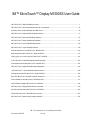 1
1
-
 2
2
-
 3
3
-
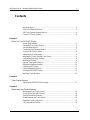 4
4
-
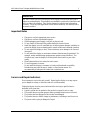 5
5
-
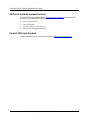 6
6
-
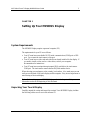 7
7
-
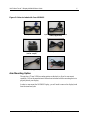 8
8
-
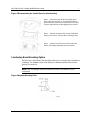 9
9
-
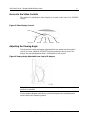 10
10
-
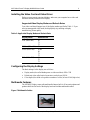 11
11
-
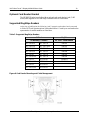 12
12
-
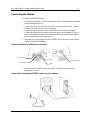 13
13
-
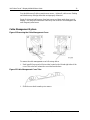 14
14
-
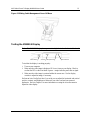 15
15
-
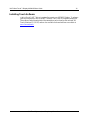 16
16
-
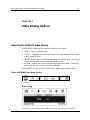 17
17
-
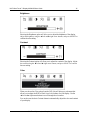 18
18
-
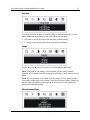 19
19
-
 20
20
-
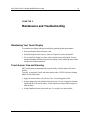 21
21
-
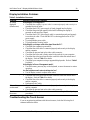 22
22
-
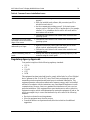 23
23
-
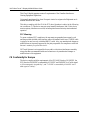 24
24
-
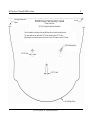 25
25
-
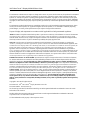 26
26
-
 27
27
-
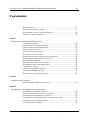 28
28
-
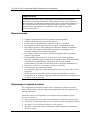 29
29
-
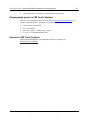 30
30
-
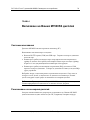 31
31
-
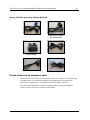 32
32
-
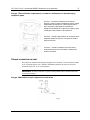 33
33
-
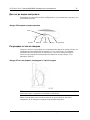 34
34
-
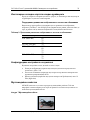 35
35
-
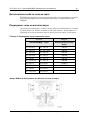 36
36
-
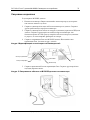 37
37
-
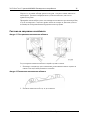 38
38
-
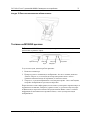 39
39
-
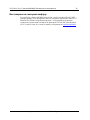 40
40
-
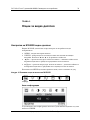 41
41
-
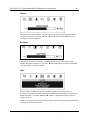 42
42
-
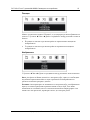 43
43
-
 44
44
-
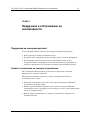 45
45
-
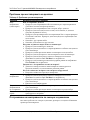 46
46
-
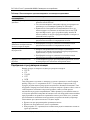 47
47
-
 48
48
-
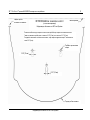 49
49
-
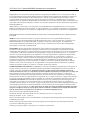 50
50
-
 51
51
-
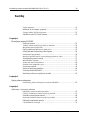 52
52
-
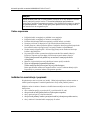 53
53
-
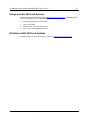 54
54
-
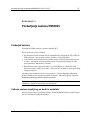 55
55
-
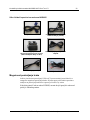 56
56
-
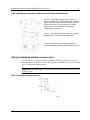 57
57
-
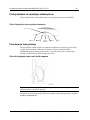 58
58
-
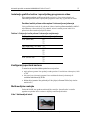 59
59
-
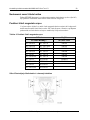 60
60
-
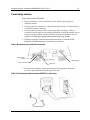 61
61
-
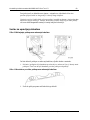 62
62
-
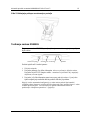 63
63
-
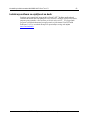 64
64
-
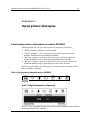 65
65
-
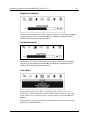 66
66
-
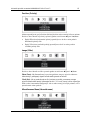 67
67
-
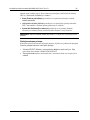 68
68
-
 69
69
-
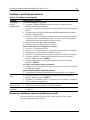 70
70
-
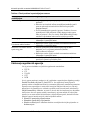 71
71
-
 72
72
-
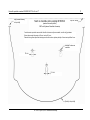 73
73
-
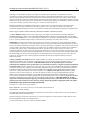 74
74
-
 75
75
-
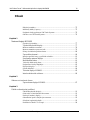 76
76
-
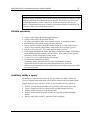 77
77
-
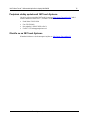 78
78
-
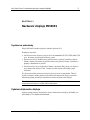 79
79
-
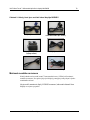 80
80
-
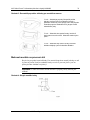 81
81
-
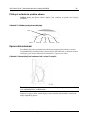 82
82
-
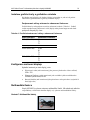 83
83
-
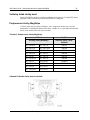 84
84
-
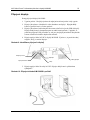 85
85
-
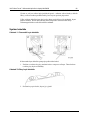 86
86
-
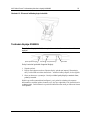 87
87
-
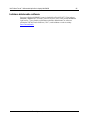 88
88
-
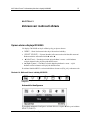 89
89
-
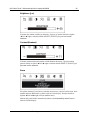 90
90
-
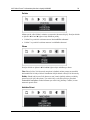 91
91
-
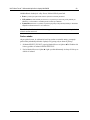 92
92
-
 93
93
-
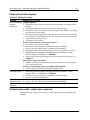 94
94
-
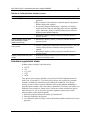 95
95
-
 96
96
-
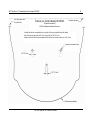 97
97
-
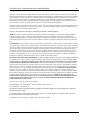 98
98
-
 99
99
-
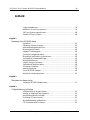 100
100
-
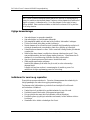 101
101
-
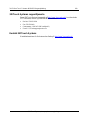 102
102
-
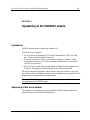 103
103
-
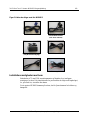 104
104
-
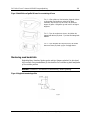 105
105
-
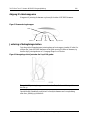 106
106
-
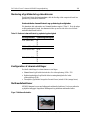 107
107
-
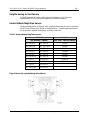 108
108
-
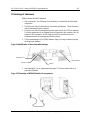 109
109
-
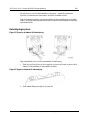 110
110
-
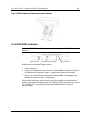 111
111
-
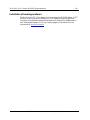 112
112
-
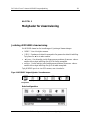 113
113
-
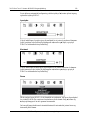 114
114
-
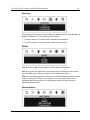 115
115
-
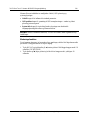 116
116
-
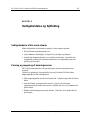 117
117
-
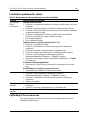 118
118
-
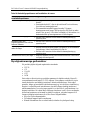 119
119
-
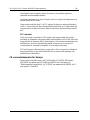 120
120
-
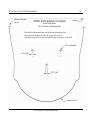 121
121
-
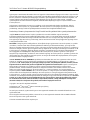 122
122
-
 123
123
-
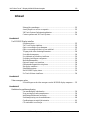 124
124
-
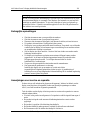 125
125
-
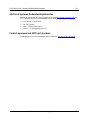 126
126
-
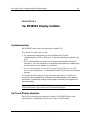 127
127
-
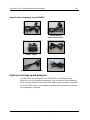 128
128
-
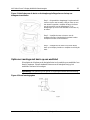 129
129
-
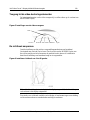 130
130
-
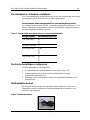 131
131
-
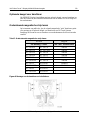 132
132
-
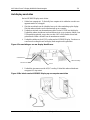 133
133
-
 134
134
-
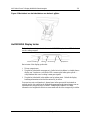 135
135
-
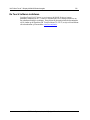 136
136
-
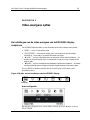 137
137
-
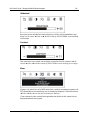 138
138
-
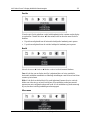 139
139
-
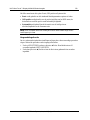 140
140
-
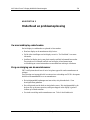 141
141
-
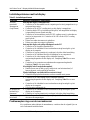 142
142
-
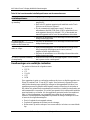 143
143
-
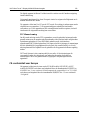 144
144
-
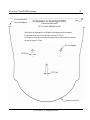 145
145
-
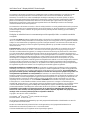 146
146
-
 147
147
-
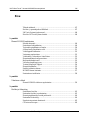 148
148
-
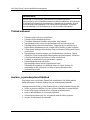 149
149
-
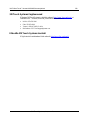 150
150
-
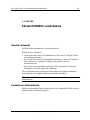 151
151
-
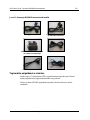 152
152
-
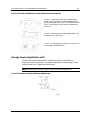 153
153
-
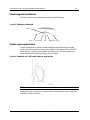 154
154
-
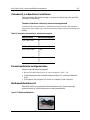 155
155
-
 156
156
-
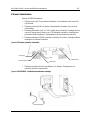 157
157
-
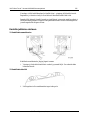 158
158
-
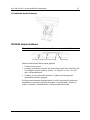 159
159
-
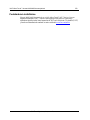 160
160
-
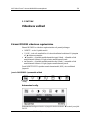 161
161
-
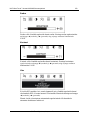 162
162
-
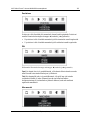 163
163
-
 164
164
-
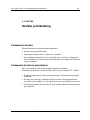 165
165
-
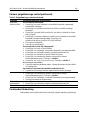 166
166
-
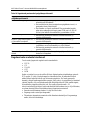 167
167
-
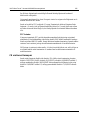 168
168
-
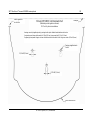 169
169
-
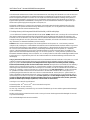 170
170
-
 171
171
-
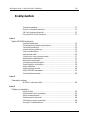 172
172
-
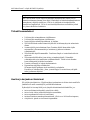 173
173
-
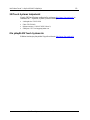 174
174
-
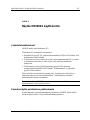 175
175
-
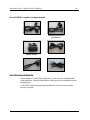 176
176
-
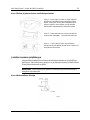 177
177
-
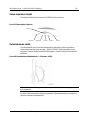 178
178
-
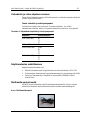 179
179
-
 180
180
-
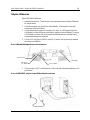 181
181
-
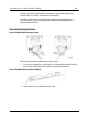 182
182
-
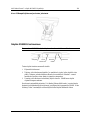 183
183
-
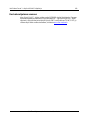 184
184
-
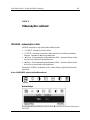 185
185
-
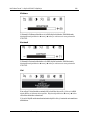 186
186
-
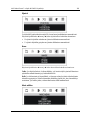 187
187
-
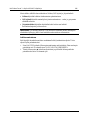 188
188
-
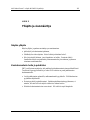 189
189
-
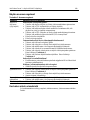 190
190
-
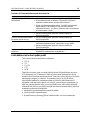 191
191
-
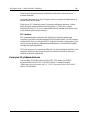 192
192
-
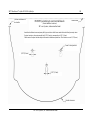 193
193
-
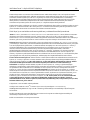 194
194
-
 195
195
-
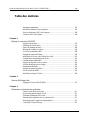 196
196
-
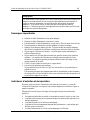 197
197
-
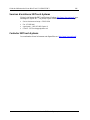 198
198
-
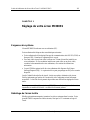 199
199
-
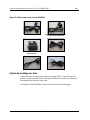 200
200
-
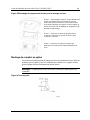 201
201
-
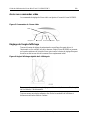 202
202
-
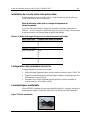 203
203
-
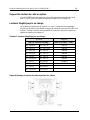 204
204
-
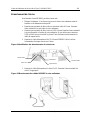 205
205
-
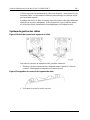 206
206
-
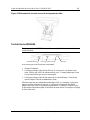 207
207
-
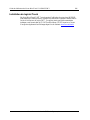 208
208
-
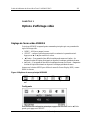 209
209
-
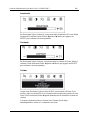 210
210
-
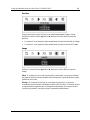 211
211
-
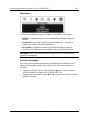 212
212
-
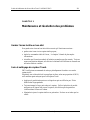 213
213
-
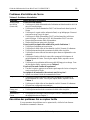 214
214
-
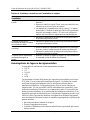 215
215
-
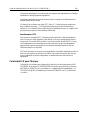 216
216
-
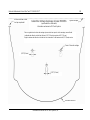 217
217
-
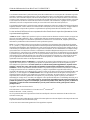 218
218
-
 219
219
-
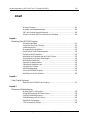 220
220
-
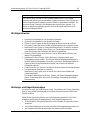 221
221
-
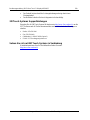 222
222
-
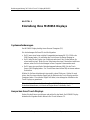 223
223
-
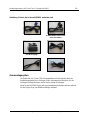 224
224
-
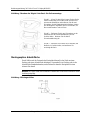 225
225
-
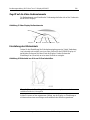 226
226
-
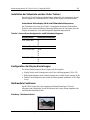 227
227
-
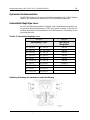 228
228
-
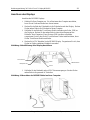 229
229
-
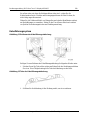 230
230
-
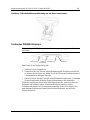 231
231
-
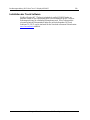 232
232
-
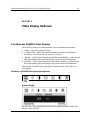 233
233
-
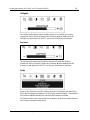 234
234
-
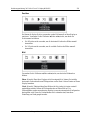 235
235
-
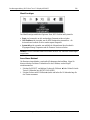 236
236
-
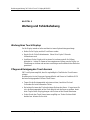 237
237
-
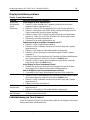 238
238
-
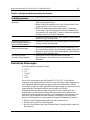 239
239
-
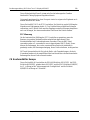 240
240
-
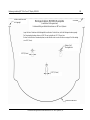 241
241
-
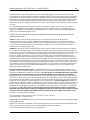 242
242
-
 243
243
-
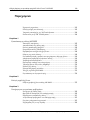 244
244
-
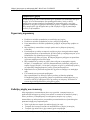 245
245
-
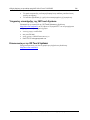 246
246
-
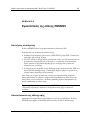 247
247
-
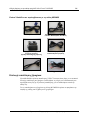 248
248
-
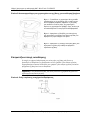 249
249
-
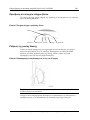 250
250
-
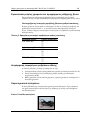 251
251
-
 252
252
-
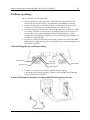 253
253
-
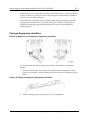 254
254
-
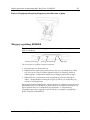 255
255
-
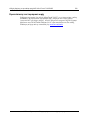 256
256
-
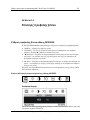 257
257
-
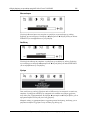 258
258
-
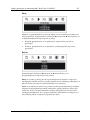 259
259
-
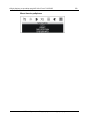 260
260
-
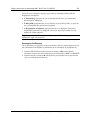 261
261
-
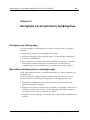 262
262
-
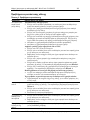 263
263
-
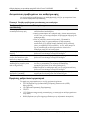 264
264
-
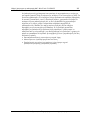 265
265
-
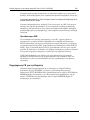 266
266
-
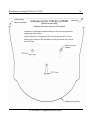 267
267
-
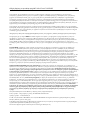 268
268
-
 269
269
-
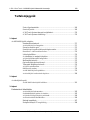 270
270
-
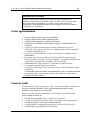 271
271
-
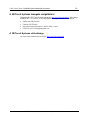 272
272
-
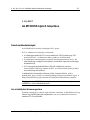 273
273
-
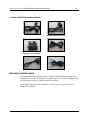 274
274
-
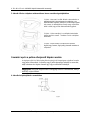 275
275
-
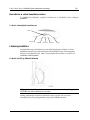 276
276
-
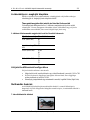 277
277
-
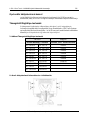 278
278
-
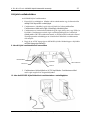 279
279
-
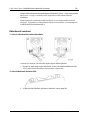 280
280
-
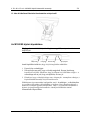 281
281
-
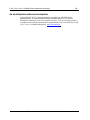 282
282
-
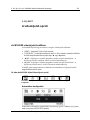 283
283
-
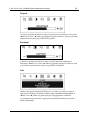 284
284
-
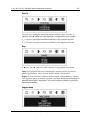 285
285
-
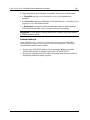 286
286
-
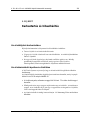 287
287
-
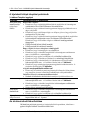 288
288
-
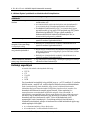 289
289
-
 290
290
-
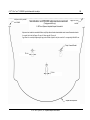 291
291
-
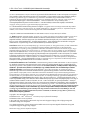 292
292
-
 293
293
-
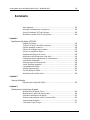 294
294
-
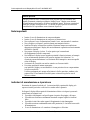 295
295
-
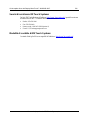 296
296
-
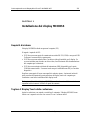 297
297
-
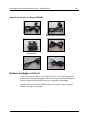 298
298
-
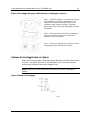 299
299
-
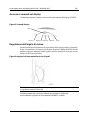 300
300
-
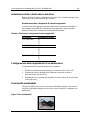 301
301
-
 302
302
-
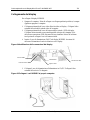 303
303
-
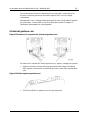 304
304
-
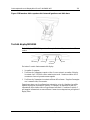 305
305
-
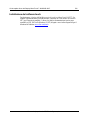 306
306
-
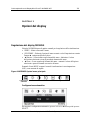 307
307
-
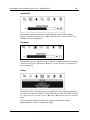 308
308
-
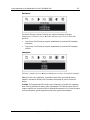 309
309
-
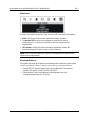 310
310
-
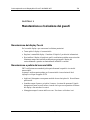 311
311
-
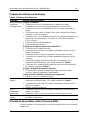 312
312
-
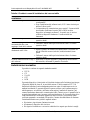 313
313
-
 314
314
-
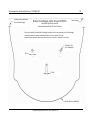 315
315
-
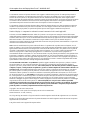 316
316
-
 317
317
-
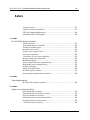 318
318
-
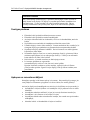 319
319
-
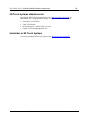 320
320
-
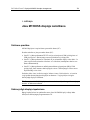 321
321
-
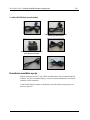 322
322
-
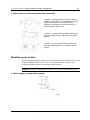 323
323
-
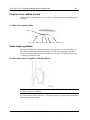 324
324
-
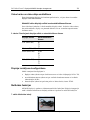 325
325
-
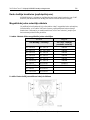 326
326
-
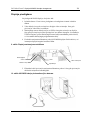 327
327
-
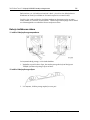 328
328
-
 329
329
-
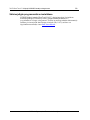 330
330
-
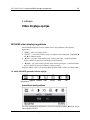 331
331
-
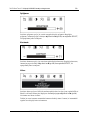 332
332
-
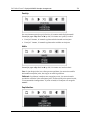 333
333
-
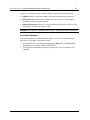 334
334
-
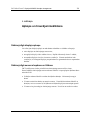 335
335
-
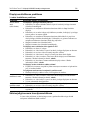 336
336
-
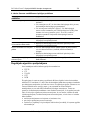 337
337
-
 338
338
-
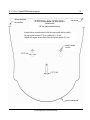 339
339
-
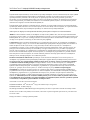 340
340
-
 341
341
-
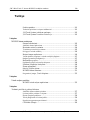 342
342
-
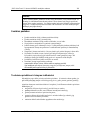 343
343
-
 344
344
-
 345
345
-
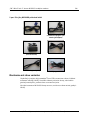 346
346
-
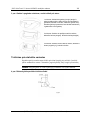 347
347
-
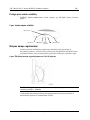 348
348
-
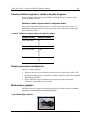 349
349
-
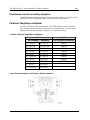 350
350
-
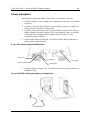 351
351
-
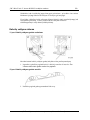 352
352
-
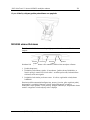 353
353
-
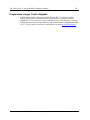 354
354
-
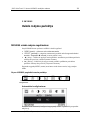 355
355
-
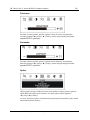 356
356
-
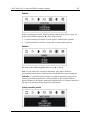 357
357
-
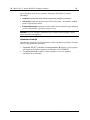 358
358
-
 359
359
-
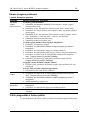 360
360
-
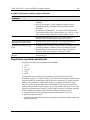 361
361
-
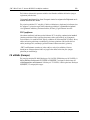 362
362
-
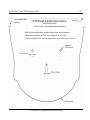 363
363
-
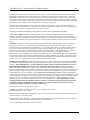 364
364
-
 365
365
-
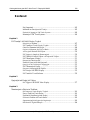 366
366
-
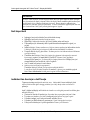 367
367
-
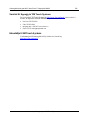 368
368
-
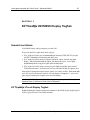 369
369
-
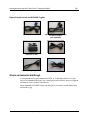 370
370
-
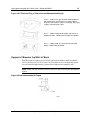 371
371
-
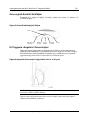 372
372
-
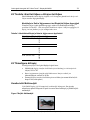 373
373
-
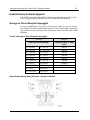 374
374
-
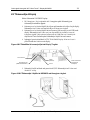 375
375
-
 376
376
-
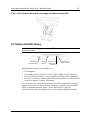 377
377
-
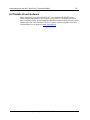 378
378
-
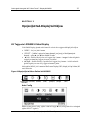 379
379
-
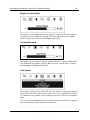 380
380
-
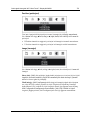 381
381
-
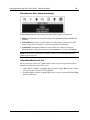 382
382
-
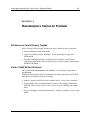 383
383
-
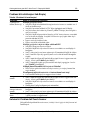 384
384
-
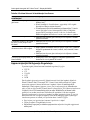 385
385
-
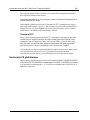 386
386
-
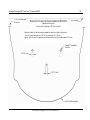 387
387
-
 388
388
-
 389
389
-
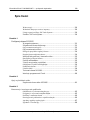 390
390
-
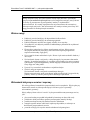 391
391
-
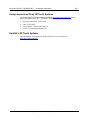 392
392
-
 393
393
-
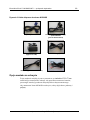 394
394
-
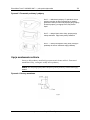 395
395
-
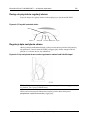 396
396
-
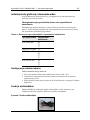 397
397
-
 398
398
-
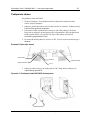 399
399
-
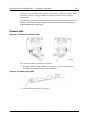 400
400
-
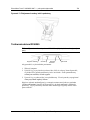 401
401
-
 402
402
-
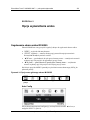 403
403
-
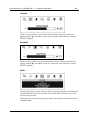 404
404
-
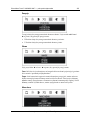 405
405
-
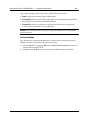 406
406
-
 407
407
-
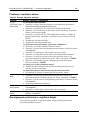 408
408
-
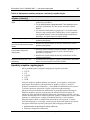 409
409
-
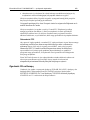 410
410
-
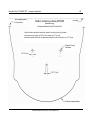 411
411
-
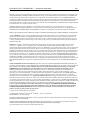 412
412
-
 413
413
-
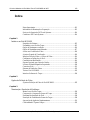 414
414
-
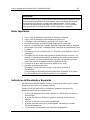 415
415
-
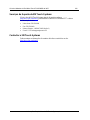 416
416
-
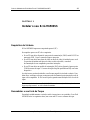 417
417
-
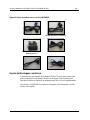 418
418
-
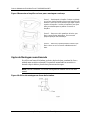 419
419
-
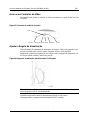 420
420
-
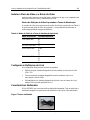 421
421
-
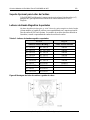 422
422
-
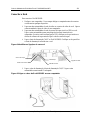 423
423
-
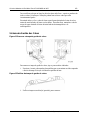 424
424
-
 425
425
-
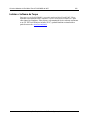 426
426
-
 427
427
-
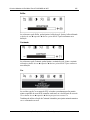 428
428
-
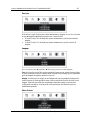 429
429
-
 430
430
-
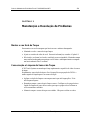 431
431
-
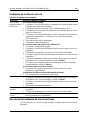 432
432
-
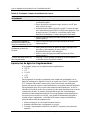 433
433
-
 434
434
-
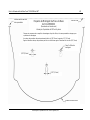 435
435
-
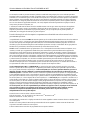 436
436
-
 437
437
-
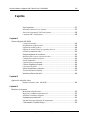 438
438
-
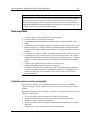 439
439
-
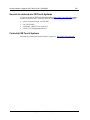 440
440
-
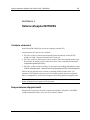 441
441
-
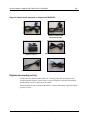 442
442
-
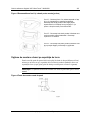 443
443
-
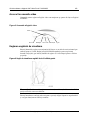 444
444
-
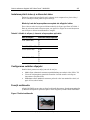 445
445
-
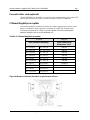 446
446
-
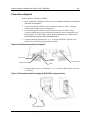 447
447
-
 448
448
-
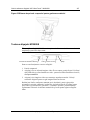 449
449
-
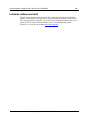 450
450
-
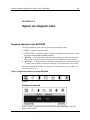 451
451
-
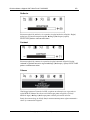 452
452
-
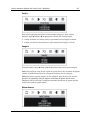 453
453
-
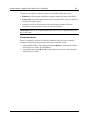 454
454
-
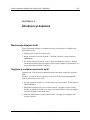 455
455
-
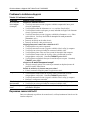 456
456
-
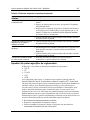 457
457
-
 458
458
-
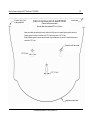 459
459
-
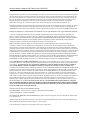 460
460
-
 461
461
-
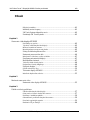 462
462
-
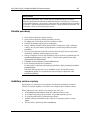 463
463
-
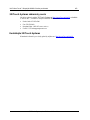 464
464
-
 465
465
-
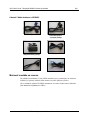 466
466
-
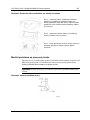 467
467
-
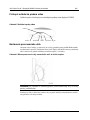 468
468
-
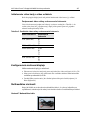 469
469
-
 470
470
-
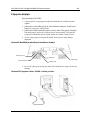 471
471
-
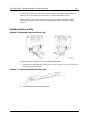 472
472
-
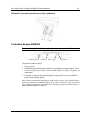 473
473
-
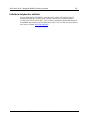 474
474
-
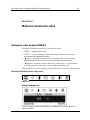 475
475
-
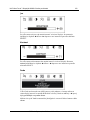 476
476
-
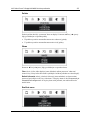 477
477
-
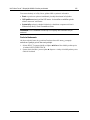 478
478
-
 479
479
-
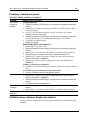 480
480
-
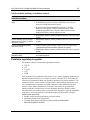 481
481
-
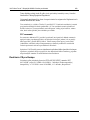 482
482
-
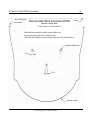 483
483
-
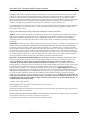 484
484
-
 485
485
-
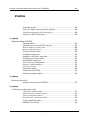 486
486
-
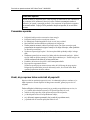 487
487
-
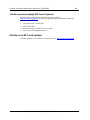 488
488
-
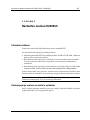 489
489
-
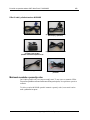 490
490
-
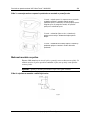 491
491
-
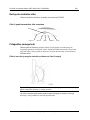 492
492
-
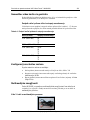 493
493
-
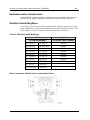 494
494
-
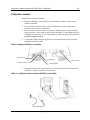 495
495
-
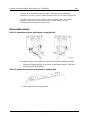 496
496
-
 497
497
-
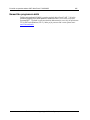 498
498
-
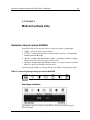 499
499
-
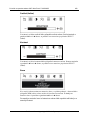 500
500
-
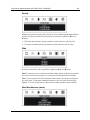 501
501
-
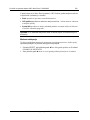 502
502
-
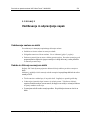 503
503
-
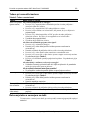 504
504
-
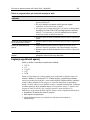 505
505
-
 506
506
-
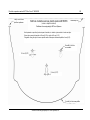 507
507
-
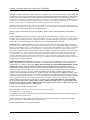 508
508
-
 509
509
-
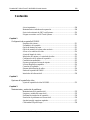 510
510
-
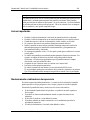 511
511
-
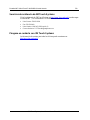 512
512
-
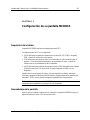 513
513
-
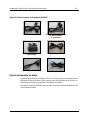 514
514
-
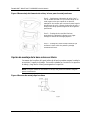 515
515
-
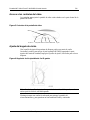 516
516
-
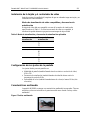 517
517
-
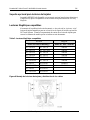 518
518
-
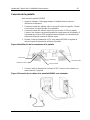 519
519
-
 520
520
-
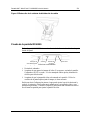 521
521
-
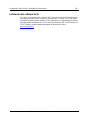 522
522
-
 523
523
-
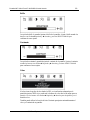 524
524
-
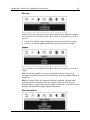 525
525
-
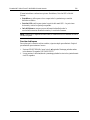 526
526
-
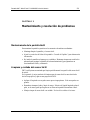 527
527
-
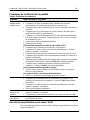 528
528
-
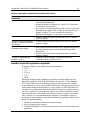 529
529
-
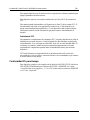 530
530
-
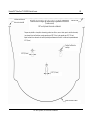 531
531
-
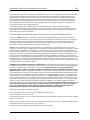 532
532
-
 533
533
-
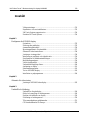 534
534
-
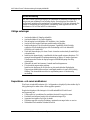 535
535
-
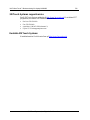 536
536
-
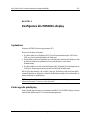 537
537
-
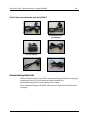 538
538
-
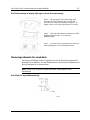 539
539
-
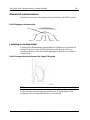 540
540
-
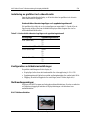 541
541
-
 542
542
-
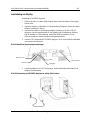 543
543
-
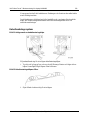 544
544
-
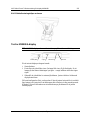 545
545
-
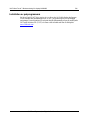 546
546
-
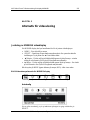 547
547
-
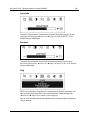 548
548
-
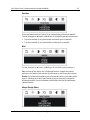 549
549
-
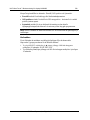 550
550
-
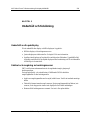 551
551
-
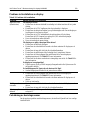 552
552
-
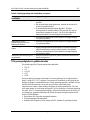 553
553
-
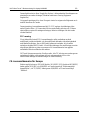 554
554
-
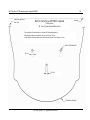 555
555
-
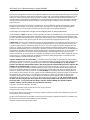 556
556
3M Single Touch Displays Guida utente
- Categoria
- TV
- Tipo
- Guida utente
in altre lingue
- English: 3M Single Touch Displays User guide
- français: 3M Single Touch Displays Mode d'emploi
- español: 3M Single Touch Displays Guía del usuario
- Deutsch: 3M Single Touch Displays Benutzerhandbuch
- Nederlands: 3M Single Touch Displays Gebruikershandleiding
- português: 3M Single Touch Displays Guia de usuario
- slovenčina: 3M Single Touch Displays Užívateľská príručka
- dansk: 3M Single Touch Displays Brugervejledning
- čeština: 3M Single Touch Displays Uživatelská příručka
- polski: 3M Single Touch Displays instrukcja
- eesti: 3M Single Touch Displays Kasutusjuhend
- svenska: 3M Single Touch Displays Användarguide
- suomi: 3M Single Touch Displays Käyttöohjeet
- română: 3M Single Touch Displays Manualul utilizatorului